linux版本選擇
linux版選用: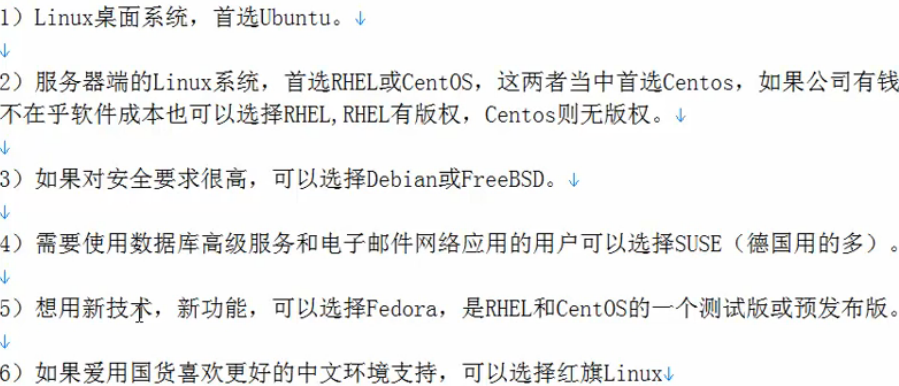
企業中工作用的centos 系列
5系列 27%(5.4,5.5 ,5.8)
6系列 45%(6.2 ,6.4 ,6.5)
centos7暫時沒有人用
tail 命令參數
3.命令參數:
-f 循環讀取
-q 不顯示處理信息
-v 顯示詳細的處理信息
-c<數目> 顯示的字節數
-n<行數>
顯示行數
-q, --quiet, --silent
從不輸出給出文件名的首部
-s, --sleep-interval=S 與-f合用,表示在每次反復的間隔休眠S秒
tail -n 5 log2014.log
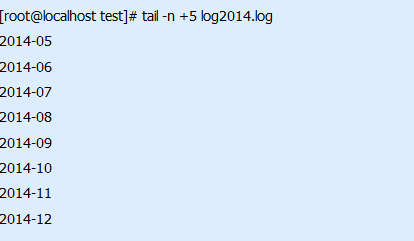
實例2:循環查看文件內容
ping 192.168.120.204 > test.log &
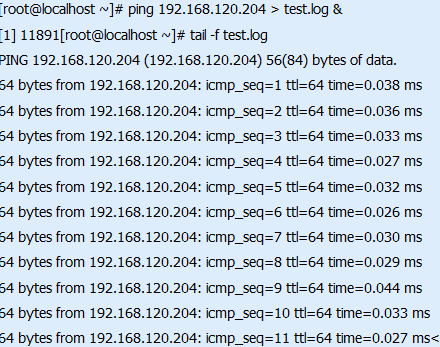
實例3:從第5行開始顯示文件
tail -n +5 log2014.log
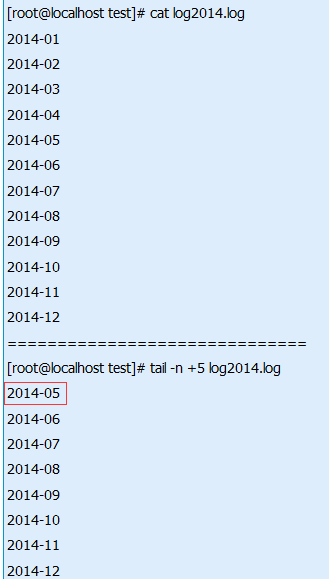
cut 命令參數:
cut是一個選取命令,就是將一段數據經過分析,取出我們想要的。一般來說,選取信息通常是針對“行”來進行分析的,並不是整篇信息分析的
主要參數
-b :以字節為單位進行分割。這些字節位置將忽略多字節字符邊界,除非也指定了 -n 標誌。
-c :以字符為單位進行分割。
-d :自定義分隔符,默認為制表符。
-f :與-d一起使用,指定顯示哪個區域。
-n :取消分割多字節字符。僅和 -b 標誌一起使用。如果字符的最後一個字節落在由 -b 標誌的 List 參數指示的<br />範圍之內,該字符將被寫出;否則,該字符將被排除
cut命令主要是接受三個定位方法:
第一,字節(bytes),用選項-b
第二,字符(characters),用選項-c
第三,域(fields),用選項-f
舉個例子吧,當你執行ps命令時,會輸出類似如下的內容:
[[email protected] programming]$ who
rocrocket :0 2009-01-08 11:07
rocrocket pts/0 2009-01-08 11:23 (:0.0)
rocrocket pts/1 2009-01-08 14:15 (:0.0)
如果我們想提取每一行的第3個字節,就這樣:
[[email protected] programming]$ who|cut -b 3
c
c
c
(4) 如果“字節”定位中,我想提取第3,第4、第5和第8個字節,怎麽辦?
-b支持形如3-5的寫法,而且多個定位之間用逗號隔開就成了。看看例子吧:
[[email protected] programming]$ who|cut -b 3-5,8
croe
croe
croe
[email protected] programming]$ who|cut -b 3-
crocket :0 2009-01-08 11:07
crocket pts/0 2009-01-08 11:23 (:0.0)
crocket pts/1 2009-01-08 14:15 (:0.0)
想必你也看到了,-3表示從第一個字節到第三個字節,而3-表示從第三個字節到行尾。如果你細心,你可以看到這兩種情況下,都包括了第三個字節“c”。
如果我執行who|cut -b -3,3-,你覺得會如何呢?答案是輸出整行,不會出現連續兩個重疊的c的。看:
[[email protected] programming]$ who|cut -b -3,3-
rocrocket :0 2009-01-08 11:07
rocrocket pts/0 2009-01-08 11:23 (:0.0)
rocrocket pts/1 2009-01-08 14:15 (:0.0)
[[email protected] programming]$ cut -b 3 cut_ch.txt
[[email protected] programming]$ cut -c 3 cut_ch.txt
一
二
三
四
看到了吧,用-c則會以字符為單位,輸出正常;而-b只會傻傻的以字節(8位二進制位)來計算,輸出就是亂碼。
既然提到了這個知識點,就再補充一句,如果你學有余力,就提高一下。
當遇到多字節字符時,可以使用-n選項,-n用於告訴cut不要將多字節字符拆開。例子如下:
[[email protected] programming]$ cat cut_ch.txt |cut -b 2
[[email protected] programming]$ cat cut_ch.txt |cut -nb 2
[[email protected] programming]$ cat cut_ch.txt |cut -nb 1,2,3
星
星
星
星
為什麽會有“域”的提取呢,因為剛才提到的-b和-c只能在固定格式的文檔中提取信息,而對於非固定格式的信息則束手無策。這時候“域”就派上用場了。如果你觀察過/etc/passwd文件,你會發現,它並不像who的輸出信息那樣具有固定格式,而是比較零散的排放。但是,冒號在這個文件的每一行中都起到了非常重要的作用,冒號用來隔開每一個項。
我們很幸運,cut命令提供了這樣的提取方式,具體的說就是設置“間隔符”,再設置“提取第幾個域”,就OK了!
以/etc/passwd的前五行內容為例:
[[email protected] programming]$ cat /etc/passwd|head -n 5
root:x:0:0:root:/root:/bin/bash
bin:x:1:1:bin:/bin:/sbin/nologin
daemon:x:2:2:daemon:/sbin:/sbin/nologin
adm:x:3:4:adm:/var/adm:/sbin/nologin
lp:x:4:7:lp:/var/spool/lpd:/sbin/nologin
[[email protected] programming]$ cat /etc/passwd|head -n 5|cut -d : -f 1
root
bin
daemon
adm
lp
看到了吧,用-d來設置間隔符為冒號,然後用-f來設置我要取的是第一個域,再按回車,所有的用戶名就都列出來了!呵呵 有成就感吧!
當然,在設定-f時,也可以使用例如3-5或者4-類似的格式:
[[email protected] programming]$ cat /etc/passwd|head -n 5|cut -d : -f 1,3-5
root:0:0:root
bin:1:1:bin
daemon:2:2:daemon
adm:3:4:adm
lp:4:7:lp
[[email protected] programming]$ cat /etc/passwd|head -n 5|cut -d : -f 1,3-5,7
root:0:0:root:/bin/bash
bin:1:1:bin:/sbin/nologin
daemon:2:2:daemon:/sbin/nologin
adm:3:4:adm:/sbin/nologin
lp:4:7:lp:/sbin/nologin
SCRT顏色調整
點擊SCRT選項-會話-全局-終端-仿真-選擇linux-回歸緩沖區32000(表示你鼠標能拉多遠)-外觀-字體光標-選擇短塊-
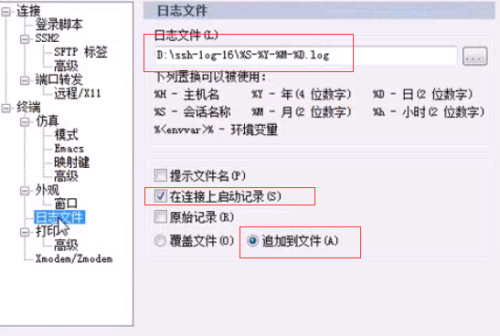
linux版本選擇
